Windows 注册表是一个高级数据库,以分层结构存储 Windows 操作系统的所有配置设置。该数据库不仅包含操作系统本身的设置,还包含计算机上安装的大多数应用程序的设置。
注册表允许用户执行各种任务,包括诊断和修复系统错误、个性化用户设置和功能以及优化Windows系统的整体性能。由于其复杂性和对 Windows 功能的核心作用,注册表是一个功能强大但存在潜在风险的工具。不正确的更改可能会导致系统不稳定或其他严重问题。因此,建议只有经验丰富的用户或专业人员才对注册表进行更改。
对于那些有兴趣学习如何使用 Windows 注册表的人,可以遵循几个步骤。这些步骤包括安全访问和导航注册表,了解其结构和功能,以及学习如何查看、编辑以及(如有必要)安全删除注册表值。重要的是要记住,使用 Windows 注册表时需要小心,并且建议您使用 备份注册表 在进行任何更改之前。
在 Windows 11 中打开并编辑 Windows 注册表
打开注册表
首先,您需要知道如何打开 Windows 注册表。右键单击开始按钮。单击菜单中的“运行”。在运行窗口中输入:
regedit.exe
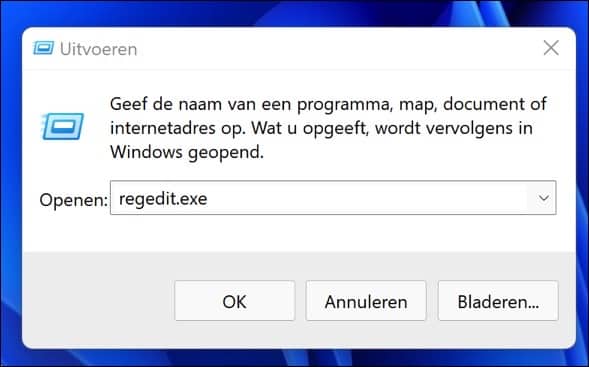
Windows 注册表现在将打开。您可以打开 Windows 注册表中的某个结构。
导航注册表
您可以通过单击左侧的文件夹一一打开来完成此操作。您还可以将整个结构直接复制并粘贴到导航字段中。
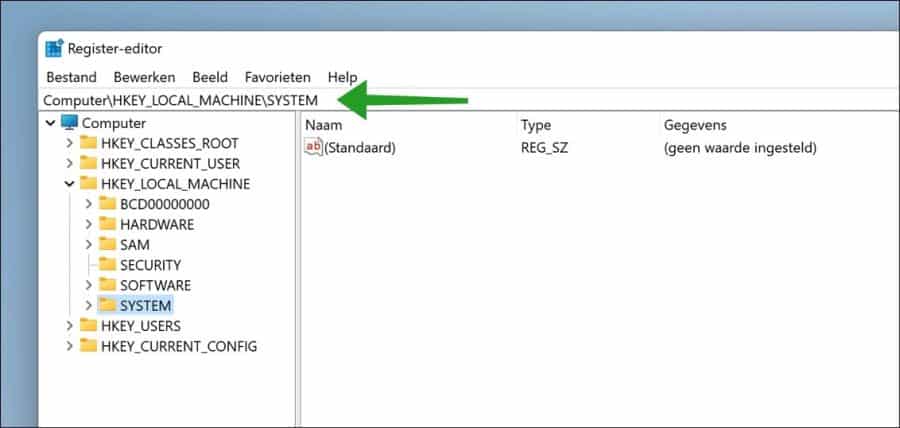
到达位置文件夹后,您将在键或文件夹字符串中找到值键。这些单独的值是 Windows 用于更改其行为的实际设置。
更改注册表值
进入注册表项或文件夹后,您可以编辑或删除这些值。要编辑值,只需双击要编辑的值的名称即可。
然后将打开一个窗口,您可以在其中更改字符串的值。
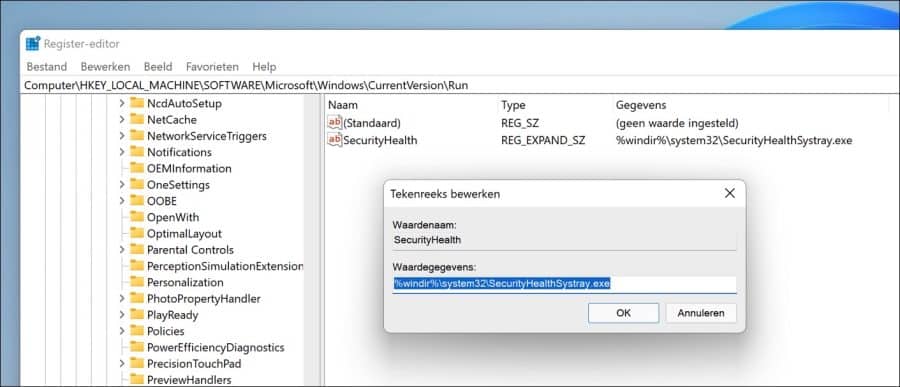
如果要添加注册表值,请单击右侧的可用空间并选择“新建”,然后从菜单中选择该值。
您可以创建以下值:键、字符串值、二进制值、双字(32 位)值、双字(64 位)值、多字符串值和可扩展字符串值。
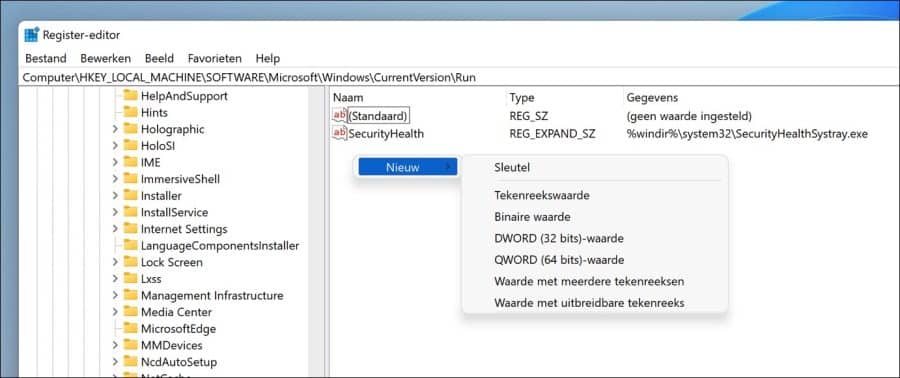
删除注册表值
然后,要删除注册表值或删除项,请右键单击该值,然后从菜单中单击“删除”。
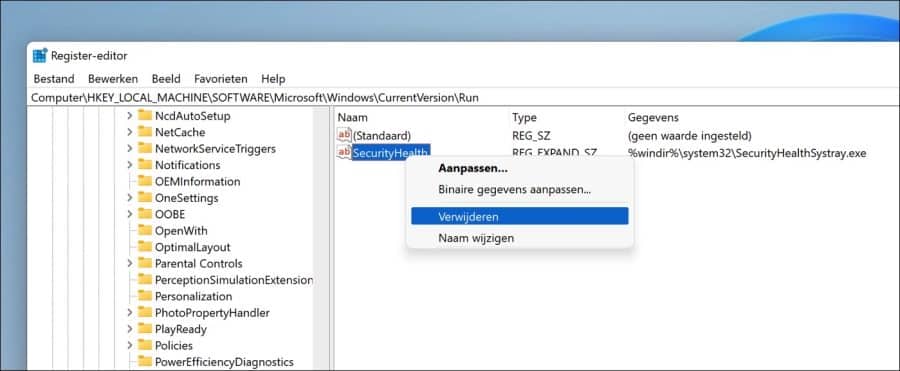
我希望这对你有帮助。感谢您的阅读!

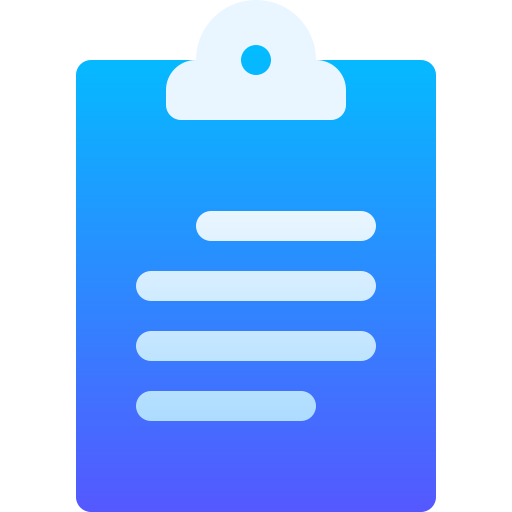
你好,
在 Win 11 中使用 Chrome 浏览器。
为什么当我在 Google 中搜索某些内容时,总是会出现我的浏览器历史记录?
尝试了很多事情,没有任何效果。
石榴石
您好,这取决于您所说的浏览器历史记录是什么意思。您是通过地址栏还是 Google 搜索引擎进行搜索?在这两种情况下,您都无法默认禁用此功能。您可能还指的是流程,请阅读更多内容:
https://www.pc-tips.info/tips/google-chrome/google-chrome-trajecten/
祝你好运!
是通过谷歌搜索引擎。
我不能避免这个吗?
Mvg德克
您好,从您的回答中我怀疑这是 Google 存储的数据。这存储在网络活动中。您可以在这里管理这些:
https://support.google.com/websearch/answer/54068?hl=nl&co=GENIE.Platform%3DDesktop祝你好运!
不,正如我所想,一切都将被关闭。
我在注册表编辑器中没有看到 SecurityHealth。每次我启动 DVD 时,屏幕上都会出现烦人的 Microsoft Store,我想摆脱它。我能做些什么?
您好,解决办法如下:
https://answers.microsoft.com/en-us/windows/forum/all/microsoft-store-opens-when-i-insert-a-dvd/69ecc6a0-7c4d-4a5d-a6ff-f2f3d852b9e8祝你好运!
自第三次更新以来,我在任务栏上丢失了电池指示器。无论我在寻找什么,我都不知道如何变出它。
我的时间不再与微软服务器同步。
可能是什么原因造成的?
您好,您可以阅读以下文章:
电池百分比: https://www.pc-tips.info/tips/windows-tips/resterende-tijd-van-batterij-weergeven-in-windows-11/
时间不对: https://www.pc-tips.info/tips/windows-tips/windows-tijd-klopt-niet/
祝你好运!
使用 SyncBackFree 进行备份时,我收到错误消息失败:检查日志。那里显示为 \Dumstack.log.tmp
从源复制:无法复制文件 (5) 访问被拒绝失败。
您好,您可以尝试一下这篇文章中的提示:
https://answers.microsoft.com/nl-nl/windows/forum/all/waartoe-dient-dumpstacklogtmp/38f4a79d-c407-498a-9629-d77eb6aafd94
祝你好运!
我的任务栏位于桌面的最左侧;如何让任务栏移到底部?
您好,本文包含注册表调整,您可以应用该调整将任务栏移回底部。下次我建议您创建还原点时,我怀疑您一直在修改自己以使任务栏向左移动。这不是 Windows 11 中的标准设置。
https://www.pc-tips.info/tips/windows-tips/taakbalk-aanpassen-in-windows-11/
祝你好运!问候,斯特凡
我的 Windows 10 注册表已损坏。我没有备份。如何修复注册表。
您好,我建议您运行 SFC 和 DISM 扫描。您可以在本文中了解其工作原理:
https://www.pc-tips.info/tips/windows-tips/3-tips-om-een-probleem-in-windows-op-te-lossen/
如果之后仍有问题,您可以使用各种恢复选项恢复 Windows 10:
https://support.microsoft.com/nl-nl/windows/herstelopties-in-windows-31ce2444-7de3-818c-d626-e3b5a3024da5#WindowsVersion=Windows_10
问候,斯特凡